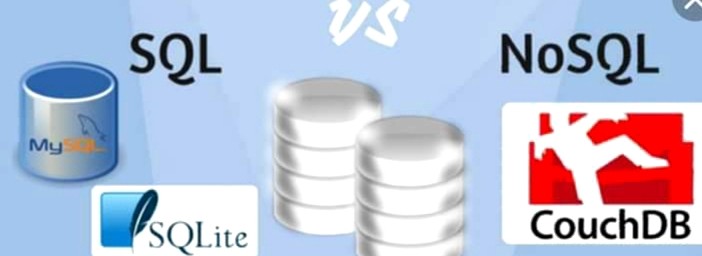Bugünkü dərsdə birdən çox hesabı necə istifadə edəcəyinizi, Gmail -dən uzaqdan necə çıxacağınızı və Gmail -dən klaviatura qısa yolları ilə necə istifadə edəcəyinizi müzakirə edirik - hər bir peşəkar istifadəçinin bilməli olduğu xüsusiyyətlərdən biri.
Klaviatura qısa yolları, ehtimal ki, Gmail -in ən güclü xüsusiyyətidir və ustalıq hər ay və ya daha çox saata qənaət edə bilər. Siçanızı e -poçtunuza yönəltmək və düymələri basmaq əvəzinə, barmaqlarınızı əsas cərgədən qaldırmadan klaviaturanızdakı iki düyməni basaraq e -poçt, arxiv, cavab və daha çoxunu yoxlaya bilərsiniz.
Əlbəttə ki, hesabdan çıxmağı unutsanız, bunu uzaqdan edə bilərsiniz. Həqiqətən də çox asandır, bunu dərsin sonuna qədər izah edəcəyik.
Kompüterinizdə birdən çox Gmail hesabına daxil olun
Dizüstü və ya masaüstü kompüterinizdəki bir brauzerdə birdən çox Gmail hesabını yoxlamaq istəyirsinizsə, Gmail, brauzerdə Gmail -də eyni anda birdən çox hesaba daxil olmağınız üçün bir yol təqdim edir.
Əvvəlcə hesablarınızdan birinə daxil olun, hansı hesaba əvvəlcə daxil olursunuzsa olun, əsas hesab olacaq, buna görə də Drive kimi müəyyən Google tətbiqlərinə daxil olmağa çalışsanız, bu hesab üçün olacaq. Bu tətbiqlərə digər hesablarınızdan daxil olmaq istəyirsinizsə, əvvəlcə tamamilə çıxmalısınız, sonra fərqli bir hesabla daxil olmalısınız.
İndi unutmayın ki, digər hesablarınıza yuxarı sağ küncdəki işarəni vuraraq daxil ola bilərsiniz. Açılan menyudan Hesab əlavə et seçin.
Əgər bunu artıq etmisinizsə, aşağıdakı ekran görüntüsündə göstərildiyi kimi üzərinə tıklayaraq hesablar arasında keçid edə bilərsiniz.
Digər hesab yeni bir sekmədə açılır.
Google Chrome istifadə edirsinizsə, brauzer daxil olduğunuz hesabları yadda saxlayacaq və gələcəkdə sadəcə onlara keçə bilərsiniz. Ancaq başqa bir brauzerdən istifadə edirsinizsə, hər dəfə əlavə Gmail hesabları əlavə etməli ola bilərsiniz.
Telefonunuzda birdən çox Gmail hesabına daxil olun
Bir Android telefonunuz varsa, onunla əlaqəli ən azı bir Gmail hesabınızın olması lazım olduğunu bilirsiniz. Bununla birlikdə, bir kompüterdəki bir brauzerdə olduğu kimi, telefonunuzda birdən çox Gmail hesabına daxil ola və bir -birindən keçə bilərsiniz.
Android telefonunuza başqa bir Gmail hesabı əlavə etmək üçün menyu düyməsinə toxunun və menyudan "Ayarlar" ı seçin. Ekranın yuxarısındakı "Hesablar" düyməsinə toxunun. Sonra Hesab əlavə et düyməsini vurun və Gmail hesabınızı əlavə etmək üçün təlimatları izləyin.
Yeni Hesab əlavə et ekranında, mövcud seçimlər siyahısından Google seçin.
Sonra növbəti ekranda Yeni seçin. Quraşdırma sihirbazı, yeni bir hesab açma prosesində sizə yol göstərəcək.
Əlavə bir Gmail hesabı əlavə etdikdən sonra Gmail tətbiqindəki hesablarınız arasında keçid edə bilərsiniz. Bunu etmək üçün tətbiq ekranının sol üst küncündə Gmail simgesinə toxunun.
Telefonunuza əlavə etdiyiniz bütün Gmail hesabları siyahının yuxarı hissəsində verilmişdir. Hesabın gələn qutusuna baxmaq üçün bir e -poçt ünvanına toxunun.
Gmail -dən uzaqdan çıxın
Ən əlverişli Gmail xüsusiyyətlərindən biri, e -poçtunuza demək olar ki, hər yerdən daxil ola bilməyinizdir. Ancaq xalanızın masa üstü kompüterindən çıxmağı unutduğunuzu düşünürsünüzsə və əmiuşaqlarınız e -poçtunuza daxil ola bilər?
Xoşbəxtlikdən, Gmail, uzaqdan hesabınızdan çıxmağa imkan verir, bütün yaramaz əmioğlanlarınızı maraqlanmağa çalışdıqda gördüyünüzdən və e -poçtlarınızı oxuduğunuzda giriş ekranı olduğunu görürsünüz.
Brauzerinizdəki Gmail hesabınızda, mesaj siyahısının sonuna qədər aşağı diyirləyin. Sağ tərəfdə, hesabınızın sonuncu dəfə siyahıya alınmasından və Gmail hesabınız üçün neçə başqa saytın açıq olduğunu bildirir; Detalları vurun.
Hesabınızın cari yerli sessiyanızdan başqa açıq olduğu saytlar da daxil olmaqla Gmail hesabınızdakı fəaliyyət haqqında təfərrüatları göstərən bir Fəaliyyət Məlumatı informasiya qutusu görünür. Bütün digər açıq Gmail oturumlarından çıxmaq üçün Digər bütün sessiyalardan çıxın düyməsini basın.
Digər seanslardan uğurla çıxdığınızı bildirən bir mesaj görünür. Gmail, kiminsə hesabınızı icazəniz olmadan istifadə etdiyini düşünürsünüzsə parolunuzu dəyişdirməməyiniz barədə xəbərdarlıq edir.
Dialoqun sağ üst küncündəki qırmızı "X" düyməsini sıxaraq onu bağlayın.
Klaviatura qısa yolları ilə vaxtınıza qənaət edin
Gmail klaviatura qısa yolları, e -poçtla işləyərkən əllərinizi hər zaman klaviaturada saxlamağa imkan verərək vaxtınıza qənaət etməyə kömək edə bilər.
Bəzi qısa yollar həmişə mövcuddur, bəziləri isə istifadə etməzdən əvvəl aktiv edilməlidir.
Həmişə mövcud olan qısa yollar, əsas Gmail pəncərəsində gəzmək və mesajlar yazmaq üçün ox düymələrindən istifadə etməyi əhatə edir. Mesajlarınız, söhbətləriniz və etiketləriniz arasında gedə bilərsiniz və Yarat düyməsini vurğulamaq üçün Enter düyməsini basın.
Söhbət açarkən, mövzudakı növbəti və əvvəlki mesajlara keçmək üçün "n" və "p" istifadə edə bilərsiniz. Mesajı açmaq və ya yığışdırmaq üçün "Enter" düyməsini basın.
Mesaj yazarkən bir çox qısa yol var. Səhifədəki "Quruluşu gəzmək" bölməsinə baxın Klaviatura Qısayolları Yardımı Yarat pəncərəsində istifadə etmək üçün qısa yolların siyahısı üçün Google.
Çalışmaq üçün qısa yollar
Bir çox başqa qısa yol var, ancaq əvvəlcə onları işə salmalısınız. Bunu etmək üçün "Ayarlar" dişli düyməsini vurun və "Ayarlar" ı seçin. Ümumi ekranda Klaviatura Qısayolları bölməsinə gedin və Klaviatura qısayollarını aktiv et seçin.
Ekranın altındakı Dəyişiklikləri Saxla düyməsini basın.
İşdə bəzi faydalı qısa yollar:
| qısayol düyməsi | Nin tərifi | proses | |
| c | Bəstəkar | Yeni bir mesaj yazmağa imkan verir. imkan verir " ÜstKrkt + c " Yeni bir pəncərədə mesaj yaradın. | |
| d | Yeni sekmədə yaradın | Yeni bir sekmədə Yarat pəncərəsini açır. | |
| r | cavab ver | Mesajı göndərənə cavab verin. sənə imkan verir ÜstKrkt + r Yeni bir pəncərədə bir mesaja cavab verin. (Yalnız Söhbət Görünüşündə tətbiq olunur). | |
| F | düz irəli | Mesajı yönləndirin. "Shift + f" mesajı yeni bir pəncərədə yönləndirməyə imkan verir. (Yalnız Söhbət Görünüşündə tətbiq olunur). | |
| k | Daha yeni bir söhbətə keçin | Kursor açılır və ya yeni bir söhbətə keçir. Söhbəti genişləndirmək üçün Enter düyməsini basın. | |
| j | Daha köhnə bir söhbətə gedin | Kursoru açın və ya növbəti ən köhnə söhbətə aparın. Söhbəti genişləndirmək üçün Enter düyməsini basın. | |
|
Aç | Söhbətinizi açır. Söhbət Görünüşündə olsanız, mesajı genişləndirir və ya azaldır. | |
| u | Söhbət siyahısına qayıt | Səhifənizi yeniləyin və gələnlər qutunuza və ya söhbət siyahınıza qayıdın. | |
| y | Mövcud görünüşdən silin | Mesajı və ya söhbəti avtomatik olaraq mövcud görünüşdən silin. "Gələnlər qutusundan" "y" arxiv deməkdir "ulduzlu" dan "y" "zibil qutusundan" ləğv etmək deməkdir, "y" gələn qutusuna keçmək deməkdir Hər hansı bir etiketdən "y" etiketi silmək deməkdir "spam", "göndərilmiş" və ya "bütün poçtlar" içindəsiniz. | |
| ! | Zərər barədə məlumat verin | Mesajı spam olaraq qeyd edin və onu söhbət siyahısından çıxarın. |
Gmail -də gəzməyinizə kömək edəcək faydalı düymələrin birləşmələri də var.
| qısayol düyməsi | Nin tərifi | proses |
| Tab sonra Enter | mesaj göndərin | Mesajınızı yaratdıqdan sonra göndərmək üçün bu qrupdan istifadə edin. |
| y sonra o | Arxiv və sonrakı | Söhbətinizi arxiv edin və növbəti söhbətə keçin. |
| g sonra mən | "Gələnlər Qutusu" na keçin | Sizi gələnlər qutusuna qaytarır. |
| g sonra l (kiçik L) | "Etiket" ə gedin | Sizin üçün "Kateqoriya:" doldurulmuş axtarış qutusuna aparır. Etməli olduğunuz şey etiketi daxil etmək və axtarmaqdır. |
| g sonra c | "Əlaqələr" ə gedin | Əlaqə siyahınıza aparır. |
Daha qısa yollar üçün səhifəyə baxın Klaviatura Qısayolları Yardımı Google -da.
İşləyərkən klaviatura qısa yollarını öyrənin
Klaviatura qısa yolları, yadda saxlaya bilsəniz faydalı bir vasitədir.
Brauzer olaraq Chrome istifadə edirsinizsə, adlı bir uzantı quraşdıra bilərsiniz KeyRocket e -poçtunuzla işləyərkən klaviatura qısa yollarını öyrənməyinizə kömək edəcək. Gmail istifadə edərkən KeyRocket, etdiyiniz hərəkətlər üçün klaviatura qısa yollarını tövsiyə edir. Gmail -də bir şeyə tıkladığınızda, KeyRocket kiçik düymə açır və bunun əvəzinə hansı düymələri basa biləcəyinizi bildirir.
Google Hangouts
Hangouts, Google -un yeni Gtalk versiyasıdır. Dostlarınız və ailənizlə mesajlar, şəkillər, emojilər göndərməyə və video zənglər etməyə imkan verir. Google+ vasitəsilə, Android və ya iOS cihazınızda bir tətbiq olaraq və Chrome brauzeri olaraq mövcuddur.
Hangouts Gmail-ə də inteqrasiya olunduğundan insanlara mesaj göndərə, üz-üzə video zənglər edə və yeni Hangouts yarada və insanları onlara dəvət edə bilərsiniz.
Ekranınızın sağ alt hissəsindəki Hangouts simgesini istifadə edərək Gmail -də Hangouts xüsusiyyətini göstərə və gizlədə bilərsiniz.
Hangout -dan istifadə edərək, bir Hangout -da, video zəng və ya e -poçt vasitəsi ilə söhbət etmək üçün siçanınızı yeni Hangout redaktə qutusunun altına gətirin. Açılan informasiya qutusunda bu şəxslə əlaqə saxlamağa imkan verən bir neçə variant var.
Hangouts, Android və ya iOS cihazınızda bir tətbiq olaraq da mövcuddur.
Hangouts çox sadə və Gmail -ə sıx bir şəkildə inteqrasiya olunmuşdur, buna görə də bir e -poçt yaratmadan dostlarınıza və ya ailənizə sürətli bir mesaj göndərməyin sürətli və asan bir yolunu istəyirsinizsə, Hangouts sizin vasitənizdir.
növbəti …
8 -ci Dərs başa çatır və ümid edirik ki, indi dostlarınız və ailənizlə əlaqə saxlamaq, kompüterinizdən və ya telefonunuzdan birdən çox hesaba girmək və klaviaturadan istifadə edərək Gmail -dən səmərəli istifadə etmək üçün Google Hangouts -dan istifadə edə bilərsiniz.
Sabahkı dərsdə, Gmail istifadə edərək digər e -poçt hesablarınıza daxil olarkən bilməli olduğunuz hər şeyi ətraflı şəkildə araşdıracağıq. Bura e -poçt proqramınızı konfiqurasiya etmək də daxildir ki, bütün e -poçtlarınızı yerli olaraq Microsoft Outlook kimi istədiyiniz e -poçt proqramına yükləyə bilərsiniz.